31.10.2020
В данной статье мы детально разберем программирование электронных блоков BMW с помощью программы WinKFP. Мы отметим советы, предостережения, руководство пользования, а также в полный разбор электронных блоков управления (далее — ЭБУ) BMW (выбор, поиск и обновление).
В нашем случае, мы будем проводить анализ на BMW в кузове E39. Вы сможете узнать как обновить прошивку DME (ЭБУ двигателя), а также разберемся со всей необходимой нам информацией.
У нашего автомобиля удален катализатор, и мы хотим узнать, какая стоит прошивка у ЭБУ двигателя и есть ли какие-либо обновления.
Первый шаг — нам необходимо узнать номер детали блока ЭБУ двигателя. Нам необходимо использовать программу INPA. Она очень проста в использовании, а также входит в набор BMW Standart Tools. Начинаем наш процесс: сперва подключаемся к нашему автомобилю, заводим его и запускаем INPA на устройстве. Теперь в программе выбираем модель автомобиля и потом его двигатель. Далее переходим к процессу идентификации (кнопка F2 на клавиатуре) и получаем следующие окно с информацией:
Первая строка показывает номер детали необходимого блока — 1429861. Для того чтобы узнать номер программы ЭБУ двигателя, то в меню INPA нажимаем F1 и вводим MS41:
Чтобы узнать текущую версию прошивки блока, то в меню нажимаем F3 и у нас появляется следующие окно:
На данном снимке мы сможем заметить “настоящую” версию прошивки — 1711648, а также стоит отметить, что прошивка стоит для авто с катализатором ( у нашего автомобиля он удален).
Мы узнали все необходимые данные о нашем блоке, теперь сохраните данные, чтобы не потерять, потому что они нам еще понадобятся.
Теперь открываем ETK и заносим номер нашей детали, далее выбираем “ЭБУ двигателя запрограммированный”, и получим список доступных прошивок блока (в нашем случае он будет выглядеть вот так)
Если у вас не получается найти данную информацию, то имеется другой путь.
Заходим на ЕТК и вводим VIN вашего кузова BMW, либо вручную выбираем необходимую модель. После чего мы сможем перейти к группе деталей, и также выбираем “ЭБУ двигателя запрограммированный”, и получим список доступных прошивок блока.
Обратите внимание, что данные мы вводили с нашего BMW Е39. Это значит, что вы должны вносить данные по своему автомобилю, и соответственно информация будет отличаться.
В полученном списке прошивок блока управления для нашего авто, мы может заметить, что стоковая прошивка на Euro2 отсутствует, также её нет и для автомобиля без катализатора. Из этого следует, что прошивка для нашего блока бесполезна, потому что катализатор вырезан
Теперь рассмотрим доступные прошивки для двигателя. M52TU для номера блока MS42 и получим список прошивок в сравнении с номером блока MS41. Теперь можно увидеть, что у нас появилась возможность прошить данный двигатель на Euro2, а также автомобиль без катализатора. Обращаем свое внимание на описание прошивок, во вкладке дополнительно, на наличие опций 168, 199, 861, если у вас акпп то еще 205. Существуют такие прошивки, у которых уже имеются несколько необходимых опций.
Выбрали нужную прошивку (7 последних цифр). Также советуем ознакомиться с инструкцией пользования программой WinKFP, это ускорит и упростит весь процесс.
В начале нам необходимо импортировать данные файла ISTA для нашего кузова. Скачиваем файлы для кузова BMW SP-Daten. Далее, чтобы упростить вам работу, скачиваем программу BMW Coding Tool, запускаем ее и указываем путь к файлам для кузова BMW SP-Daten, после чего импортируем их.

Внимание! Данные для импорта должны быть для вашего кузова. Если вы решите импортировать все данные для всех кузовов BMW, то в списке вы увидите только последний кузов, который вы импортировали.
Программа WinKFP готова к работе, запускаем её и видим следующее окно:
Открываем 4 вкладку “Communication” в приложении и потом строку “HW Interface». Теперь настраиваем адаптер, который будет подключен к автомобилю. Вкладка “Configuration” поможет нам настроить программу: язык, общие настройки. Прочитав инструкцию, вам не составит труда убрать ненужный функционал приложения, что ускорит вашу работу. Теперь перейдем к самому процессу.
У данной программы есть 2 режима работы: комфортный и экспертный. В первом режиме у вас будет на выбор 3 способа прошить ваш ЭБУ:
-
Enter ZUSB — вам необходимо просто ввести номер прошивки и программа автоматически все сделает за вас.
-
Choose ZUSB — усложненный вариант, нам нужно выбрать блок и после чего выбрать необходимую прошивку.
-
Update ZUSB — программа сама обновит прошивку выбранного блока.

Если вы не знаете номер блока, который вы хотите прошить, то необходимо на ПК проследовать по данному пути: C:ECAPPSNFSDATAGDATENHWNR.DA2, после чего открыть данный файл с помощью блокнота, либо другого текстового редактора. Далее нажимаем Ctrl+F и заносим номер блока из приложения INPA. В нашем случае это 1429861 и получаем:
Из данного снимка мы понимаем, что нам нужен блок MS411 (этот пример для нашего автомобиля). Программа INPA подтверждает данную информацию ранее.
Теперь переходим к прошивке и рассмотрим вариант комфортного режима, выбирая “Choose ZUSB”.
Вначале выбираем “Comfort Mode”, после чего вводим VIN вашего автомобиля и нажимаем F2. Теперь находим номер блока нашего автомобиля и выбираем необходимую прошивку во втором столбце.
После выбора номер блока и версии прошивки, нажимает кнопку “Done”, и после чего F3.

Вот и вся работы выполнена, прошивка ЭБУ началась. Если запись UIF была включена в настройках, то перед последним действием вам откроется окно, в котором вам покажут доступное количество попыток программирования блока. У вас на экране будет синяя полоса прогресса, которая должна заполниться два раза.
После этого процесса, у вас появится окно с подтверждением обновления прошивки ЭБУ. В конце вам необходимо стереть все ошибки со всех ЭБУ, потому что WinKFP отключает определенные блоки, а также стереть все адаптации ЭБУ двигателя. Возможно вам потребуется синхронизацию электронной противоугонной системы и ЭБУ двигателя.
В конце поговорим о советах и возможных предостережениях, чтобы вы не столкнулись с какими-либо проблемами. Главное не спешите и никого не вините. Потратьте время, чтобы подробно все изучить, после чего приступайте к работе.
Также советуем работать с оригинальными приборами и адаптерами для BMW, которые вы можете приобрести у нас в магазине.
Далее упомянем несколько советов по работе. Возможна отмена программирования при определенных условиях (на автомобилях с DSC III и без DSD II). Причин может быть несколько, но основные это: выключение зажигания, обрыв связи или падение напряжения. Но у вас будет возможность заново запрограммировать блок, если произойдет какой-либо сбой.
Если во время работы в программе появились ошибки, то сохраните их и обратитесь к инструкции. Там все описано пошагово и вы сможете с легкостью исправить проблему.
На этом все! Следуйте инструкции и у вас все получится!
Прошиваем BMW на Euro 2 с помощью программы WinKFP
В данной статье я постараюсь дословно написать инструкции к прошивке старых машин BMW на прошивку с стандартом Euro 2. Данные машины старые и по этому катализатор в них уже давно или же только сейчас выходит из строя. Поскольку катализатор сам по себе очень дорогой и по этому в основном все её просто удаляют.
Если просто удалить катализатор то смесеобразование будет не правильным и по этому мозги нужно прошить прошивкой со стандартом Евро 2 чтобы машина работала правильно.
Инструкции
1. Для начало нам нужно найти номер прошивки именно под нашу машину и для этого нам нужно зайти к примеру на сайт RealOEM и с помощью нашего WIN кода находим подходящую прошивку с стандартом EU2 из раздела ENGINE ELECTRICAL SYSTEM — PROGRAMMED DME CONTROL. Нас интересует последние 7 цифр номера прошивки с EU2.
Конкретно в данном моем случай для машины E46 BMW 328i 1999г. с M52TU мотором есть 3 прошивки, я выбрал 7528722.
Картинка
Спойлер [+]
2. Потом запускаем программу WinKFP (SP-Daten уже должен быть установлен и на месте, данный пункт я пропускаю). Я использую шнурок K+DCAN и для него настройки должны быть такимы
Спойлер [+]
Далее Comfort mode, потом Choose ZUSB, выбераем мозги и версию прошивки, в моем случай MDS42—7528722.
Потом нажимаем Enter VIN и вставляем наш WIN код, я заранее копирую его из NCS-Expert, нажимаем Done.
Теперь внимание, обязательно нужно включить зарядное устройство к машине, к ноуту тоже, если у вас ноутбук. Если все готова то теперь можно нажать на Program. Процесс прошивки идет от 5 до 20 минут, в два этапа.
После окончание прошивки все отключаем и позволяем мошине уснуть. После этого уже можно сделать диагностику, очистить ошибки и сбросить все адаптации.
Данная инструкция работает только на старых автомобилях например E36, E39, E46 и тому далее, с мозгами MS42, MS43 точно, другие не проверял. Только в тех случаях когда можно найти заводскую прошивку под EU2. В новых машинах так не прокатить, поскольку с завода у них некогда не было прошивок с EU2 и в данных случаях помогает только Чип-Тюнинг, то-есть нужно считать прошивку, править там «что-то» и записать обратно.
Последний раз редактировал Samik 22:20, 23.03.2021
#1
![]()
agim
-

- Members
-

- 9 сообщений
Новичок
- BMW e39 touring
- Витебск
Отправлено 09 Июль 2017 — 05:23
Этот пост о том, с какой проблемой возможно вам предстоит столкнуться при прошивке блока DDE 4.0 китайским шнурком. А так же пути решения данной проблемы. Всё что вы делаете, делаете на свой страх и риск.
Недавно столкнулся с некоторыми трудностями в прошивке блока dde 4.0 через шнурок k+dcan — ложиться блок, ещё до начала заливки прошивки. Ошибка 2021, горит dde на приборке, молчит даже топливо подкачивающий насос. Изначально подумал что всё дело в состояние самого блока, т.к пробег на нём составлял около 800k всякое могло случиться с этой электроникой за такое время, подкинул другой блок ошибка повторилась. Хотел было заказывать флэшер mpps, но передумал. UIF читается, а значит пациент скорее жив чем мёртв. Естественно, решил поднять гугл и начал искать пути решения данной проблемы. Но решений толком нет. Все пишут одно и то же: » Покупайте icom, opps, оборудование за тысячи долларов если хотите шить, кривые руки и т.д и т.п», никогда не заостряю внимания на данных постах, хотя может в чём то они от части и правы, купив данное оборудование вы избавите себя от подобных проблем. Но что делать, если нет желания тратить деньги на icom? Тем более если это всё не для профессиональных целей, а желаете просто обновить свою тачку более свежей прошивкой: — шить через китайский шнурок ![]() опять же, на свой страх и риск.
опять же, на свой страх и риск.
Погуглив до утра,я нашёл одно видео и пост во всея рунете, который как казалось решает эту проблему. И да действительно от части он её решил, но скажу вам сразу, без танцев с бубном у ноутбука, ничего никуда не зальётся, и однозначно, возможно не раз вам прийдётся положить свой dde. Всё дело в скорости порта и тайминге.
И так чтоб обновиться через k+dcan, вам нужно:
1. Зайти в настройки порта com USB Serial Port ( Com1 ), во вкладку дополнительно и установить значение Latency Timer на 16 мс.
2. Нажать Принять и на предыдущей вкладке, выбрать скорость порта 14400. Нажать OK, и проверить введёную информацию ещё раз.
3.Зайти на etk и выбрать номер программируемого эбу ( последние 7 цифр, для вашего блока ), об этом инфа есть на просторах рунета, найти очень просто.
4. Запустить winkfp, выбрать Comfort mode, ввести вин код и на вкладке ZUSB и вбить код прошивки которую вы выбрали в п.3., нажать Done.
5. Далее Program , и соглашаемся на запись в UIF ( всего можно 13 раз ), можно просто не писать эту инфу… но об этом также есть в мануале по winkfp.
6. И вот здесь либо ваш блок шьётся, либо ложиться с ошибкой 2021, да, даже при этих настройках это может произойти. Но не отчаиваемся, закрываем программу, и запускаем снова… повторяем выше описанные действия. Закрываем открываем программу до тех пор пока не начнётся заливка прошивки. В моём случаи если не закрыть программу после неудачной заливки, а ещё раз нажать кнопку Program, прошивка начинает литься очень медленно, и под 100% ничего не прошивается либо выскакивает ошибка.
7. Сбрасываем все ошибки по блокам, включаем отключаем зажигание, заводимся и наслаждаемся обновлённым dde.
Этот пост не панацея от всех проблем и вполне возможно есть и другие решения данного вопроса, касательно п.6 возможно есть способ избавиться от закрываний открываний, путём редактирования конфигурационных файлов или другими способами, предлагаю разобраться в этом вам, тем кому эта тема интересна, возможно дополнить мой пост!
- Наверх
#2
![]()
Gladj525
Gladj525
- Skoda
- минск и область
Отправлено 09 Июль 2017 — 09:21
А что поменялось после обновления? Лошадей добавилось?)
- Наверх
#3
![]()
michael417
michael417
- e34/e38/e61/e71/е63/f06
- Витебск
Отправлено 09 Июль 2017 — 05:45
Ровным счетом ничего, наверняка, даже номер софта тот же остался)). Если даже завалится, все это делается намного быстрей и без танцев с бубнами)
- Наверх
#4
![]()
agim
agim
-

- Members
-

- 9 сообщений
Новичок
- BMW e39 touring
- Витебск
Отправлено 09 Июль 2017 — 06:37
А что поменялось после обновления? Лошадей добавилось?)
Ровным счетом ничего, наверняка, даже номер софта тот же остался)). Если даже завалится, все это делается намного быстрей и без танцев с бубнами)
Поменялась вся машина ) Ну как так ничего…?))) было 163 силы, стало 193 )
Если без шуток, закинул 3.0d себе. Валялись блоки, закинул какой то от мкпп, ну и началось.Я не спорю , что возможно есть и более быстрые и простые способы шить через этот шнурок, но о них все молчат. Я написал чтоб люди не пугались и не бежали покупать icom и ехать в сервисы, надеюсь кому нибудь эта инфа поможет. Когда появиться время поковыряться, возможно найду ещё способы и обязательно о них отпишу, т.к инфа в рунете о таких простых вещах как обычная настройка шнурка, отсутствует.Номера софта менял, пробовал 661 -ую лить та что типа после 09.2003, непонравилась коррекция и дымность с ней, чем то она отличается, в итоге из стоковых остановился на 33ей. А так да на одном и том же моторе возможно не имеет смысл обновляться. Тут уже лучше mpps и winols, кстате опять маловато по данной теме инфы, жаль что никто не хочет её заполнять.
- Наверх

If you’re looking to program and update the modules of your BMW, here’s how to do it using the WinKFP software.
A video guide created by BMW Doctor, shows a step by step guide on how to do it with WinKFP. Check it out on the video below:
WinKFP is a factory-generated software for programming or flashing most of the E-chassis BMW models. It is mainly used to update the modules of a BMW vehicle. It also offers functions for diagnostic, checking aif, and many more!
Here are the steps on how to update or program a module using WinKFP:
1. Run the WinKFP software and choose F3:- Update ZUSB.
2. Choose the type of ECU, then the chosen ECU will appear with a list of part numbers.
3. Choose OK, then the main menu re-appears.
4. Choose VIN, then enter your vehicle’s VIN number and then click OK.
5. Click Done.
6. Choose Prog. ZB_update, then confirm the update. The software will then tell the number of time that the module can be re-programmed.
7. Wait until the process is finished.
Special thanks to the BLooD30 from Bimmerforums.com for coming up with the guide. Also, big thanks to BMW Doctor. Please check out his channel for more of his amazing videos.
If you need some help in BMW coding and programming, we offer a remote coding assistance for a flat fee here: https://bit.ly/RemoteCodingAssistance
In order to connect your vehicle with WinKFP, you will need a reliable adapter. Check out our OBD interface cables for BMW below:
Доброго времени суток владельцам BMW!
В данной записи познакомимся по ближе с программированием электронных блоков BMW при помощи программы WinKFP. В этой статье не будет, инструкций по установке программы, инструкций пользования, так как вся эта информация есть в интернете, причем программа WinKFP входит в комплекс программ BMW Standard Tools, включающую Ediabas. Инструкции по установке BMW Standard Tools, вы можете найти на просторах интернета, благо этой информации и ссылок валом. Ну и не забываем о том, что правильно установленные и настроенные программы по диагностике/кодированию/программированию эл.блоков BMW, это уже половина успеха, и первый шаг к самостоятельной работе с эл.блоками BMW.
В данной записи, будут советы, предостережения, общее руководство, в выборе, поиске, обновлении необходимых прошивок электронных блоков BMW.
На примере моего авто BMW в кузове е39, мы рассмотрим как же обновить прошивку электронного блока управления двигателем (DME), а так же где искать и как получить необходимую информацию.
Итак, так как у моего авто удален катализатор, допустим, захотел я узнать, какая же прошивка блока DME у меня стоит, узнать есть ли другие прошивки для моего блока управления двигателем, может мы хотим прошиться на Евро2 или на авто без катализатора:
— Первым делом узнаем номер детали блока DME. Для этого воспользуемся например программой INPA, которая быстрая и удобная, и так же входит в комплект программ BMW Standard Tools. Подключаемся к авто, включаем зажигание, запускаем программу Inpa, выбираем модель авто, выбираем двигатель, нажимаем F2 (идентификация), я думаю с этим проблем возникнуть не должно. Получаем вот такую информацию:
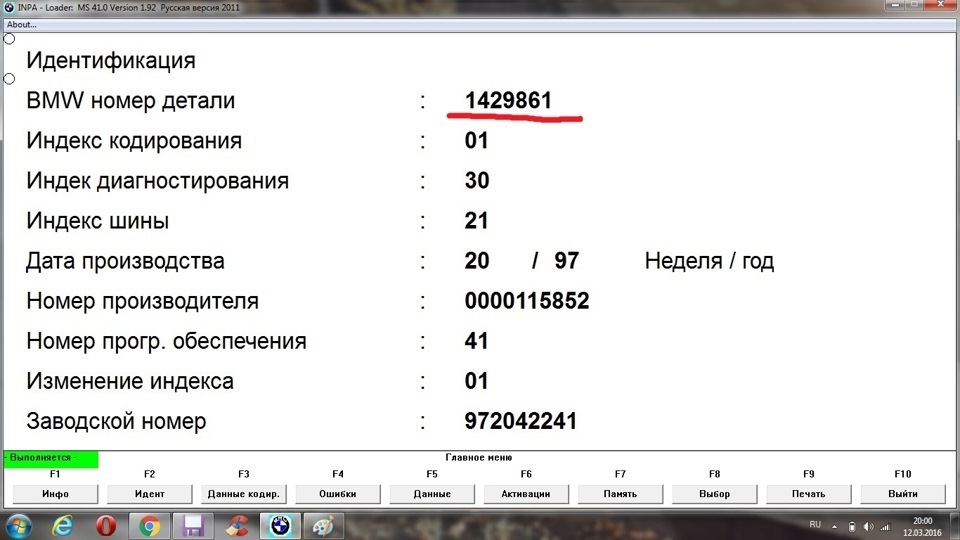
Верхняя строчка, 1 429 861, это и есть номер детали нашего блока. Чтобы узнать номер программы электронного блока DME, выбираем в INPE пункт информация(F1), видим номер MS41:
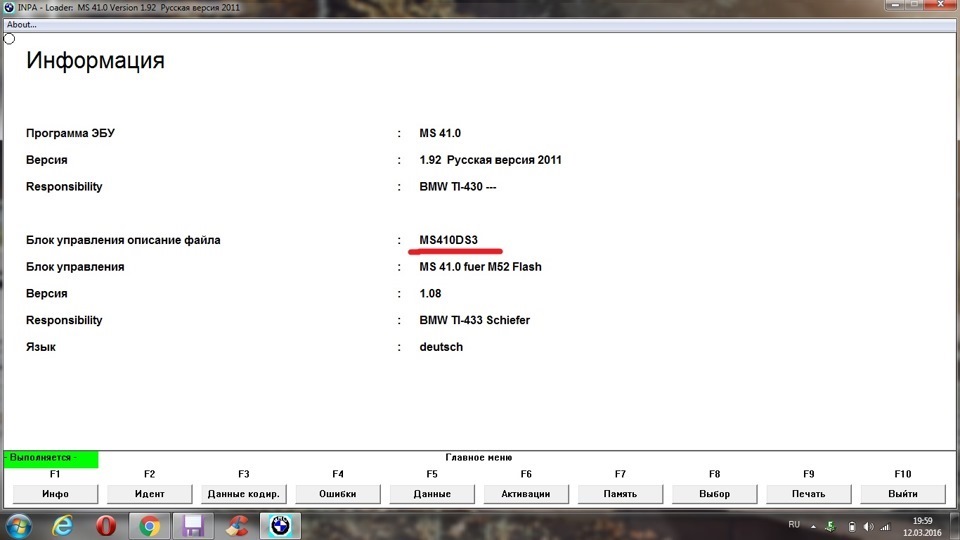
Чтобы узнать актуальную версию прошивки блока, выбираем в INPA пункт кодирование (F3), получаем такую информацию:
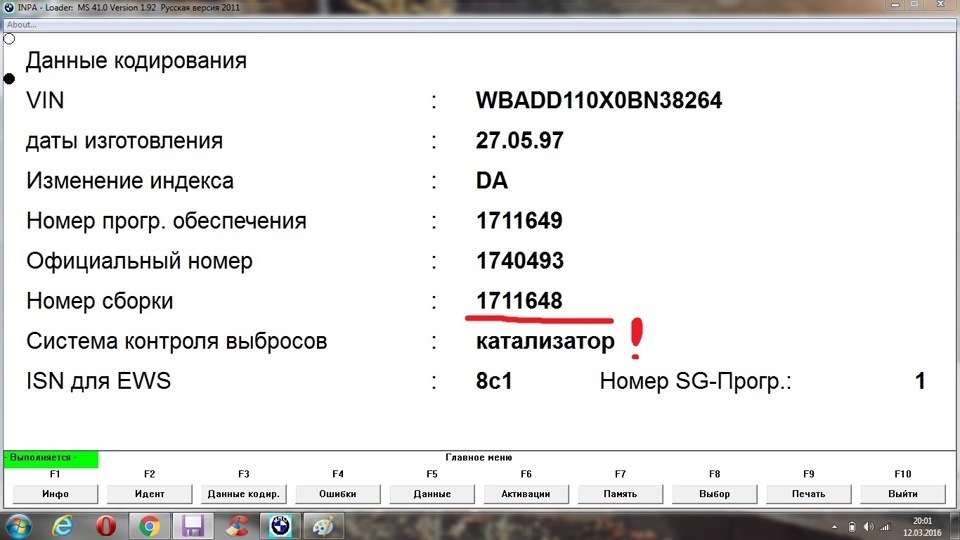
Видим номер «настоящей» прошивки 1711648, а так же обращаем внимание на то, что прошивка стоит для авто с катализатором.
Итак мы с Вами узнали номер детали интересующего нас блока, номер программы блока и номер прошивки, эти данные нам понадобятся в будущем, поэтому их сохраняем.
Далее идем в ЕТК вбиваем номер детали, который узнали, выбираем «ЭБУ DME запрограммированный», и получаем список доступных прошивок блока, видим подтверждение той информации что мы получили выше, наша прошивка для авто с катализатором, номер программы блока MS41.0. Если у кого то по каким либо причинам не получается, найти список доступных стоковых прошивок по номеру детали блока, то можно пойти по другому пути, зайти на главную ЕТК, либо вручную выбрать интересующий BMW по модели, двигателю, рулю, КПП, дате производства, либо ввести VIN номер кузова BMW, и перейти как итог к группе деталей нашего авто, выбрать пункт «электрооборудование двигателя», найти строчку «ЭБУ DME запрограммированный», и в итоге опять попасть в список прошивок ЭБУ.
Хочу обратить Ваше внимание, на то, что все данные, я вводил и брал со своего собственно BMW, соответственно вам нужно будет выбирать свои данные, цифры Вы так же будете как итог иметь другие.
В полученном нами списке доступных прошивок ЭБУ, для моего мотора М52, мы видим, что стоковых прошивок на Евро2 нет, на авто без катализатора тоже нет, поэтому прошивка моего блока по сути мне ничего не даст, так как катализатор вырезан, и лямбд после вырезанного катализатора у меня нет, а лямбда установленных до катализатора, на наличие вообще живых катов по боку. На самом деле так и есть, на моторы с одним Vanos, стоковых прошивок под Евро2 и безкат нет, они появились только на моторах свежее М52TU, М54 и так далее.
Рассмотрим пример доступных прошивок для мотора М52TU, с номером программы блока MS42, собственно список доступных прошивок в сравнении с MS41. Теперь мы в списке видим, что есть возможность данный мотор (MS42) прошить на Евро 2 и авто без катализатора (безкат). Обращаем свое внимание на описание прошивок, во вкладке дополнительно, на наличие опций 168 (евро 2 — Система нейтрализации ОГ EU 2), 199 (Отсутствие катализатора — безкат), 861(без EOBD — отключение вообще всех проверок ОГ), если у вас акпп то еще 205. Есть прошивки, с несколькими опциями сразу. Выбираем для себя необходимый номер прошивки. А именно последние 7 цифр, они нам пригодятся для программы WinKFP.
Советую, изучить инструкцию пользования программой WinKFP, это так же обезопасит и даст ответы Вам на многие вопросы. Вот собственно подробная инструкция в формате pdf, на русском языке, скачиваем и изучаем.
Прежде чем работать с программой WinKFP, нам нужно импортировать данные файлы ISTA для тех кузовов с которыми мы собираемся работать. Для этого скачиваем файлы для требуемого кузова BMW SP-Daten (последние и актуальные на данный момент написания статьи 2.55), ссылки ищите на просторах интернета, проблем с поиском этих файлов нет абсолютно. Импортировать файлы можно вручную, скопировав их в соответствующие директории (видео и инструкции есть в интернете как это делается), но я предлагаю и сам лично пользуюсь удобной программой BMW Coding Tool, все просто и понятно, скачиваем, запускаем, указываем путь к скаченным файлам SP-Daten кузова, импортируем, ждем окончания импорта:
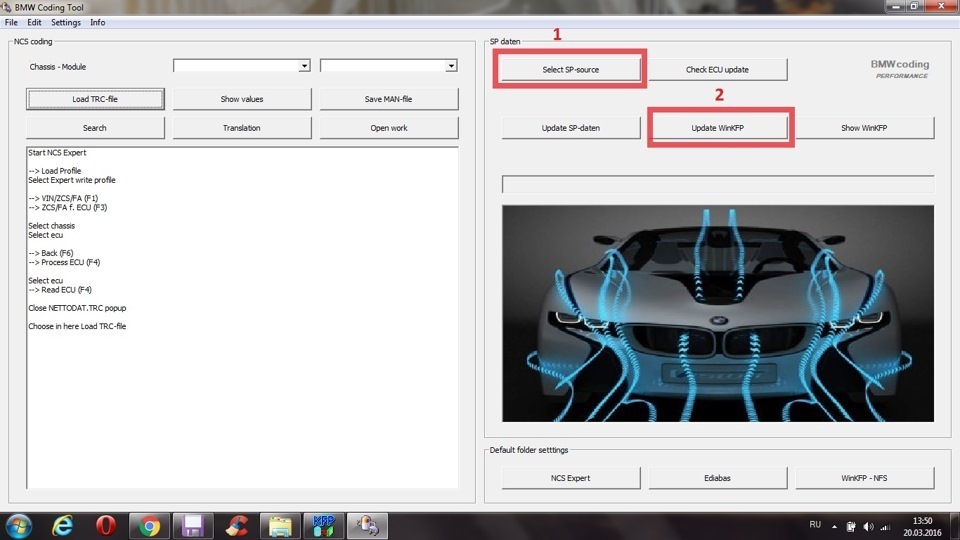
Прошу так же принять во внимание, то, что импортировать данные нужно только для того кузова, с которым будем работать, например собрались прошить е39, импортировали данные для е39, в следующий раз хотим поработать с кузовом е46, импортировали данные для кузова е46, запустили программу и работаем, и так далее. Если мы импортируем данные сразу для всех кузовов, то в списке ЭБУ будет только последний кузов, данные которого последние были импортированы. Я думаю разобрались, ничего сложного в этом нет.
Наш WinKFP готов к работе, запускаем:
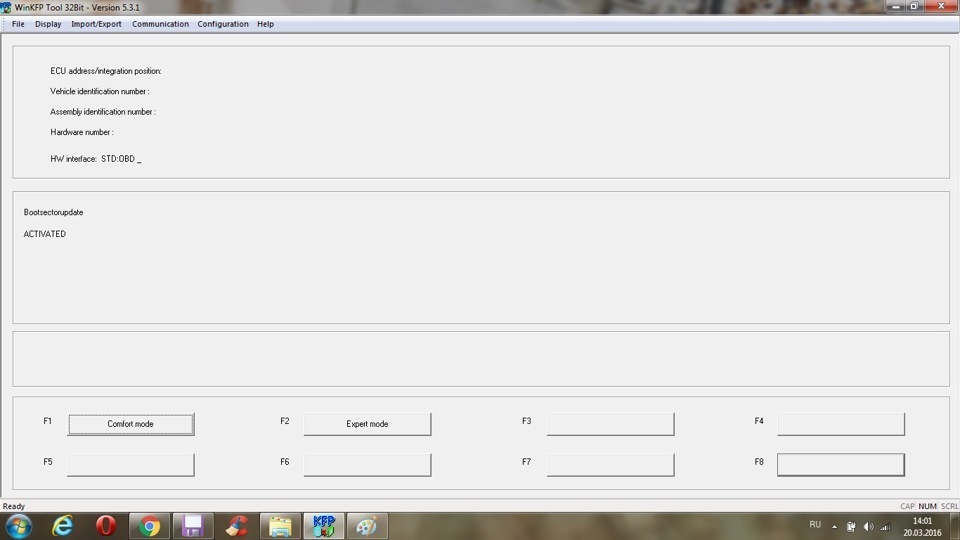
Во вкладке «Communication» в строке «HW Interface», можно настроить адаптер, при помощи которого будем подключаться к авто. Во вкладке «Configuration», можно настроить язык для работы с программой (русского нет), и общие настройки программы, прочитав инструкцию pdf, ссылка выше, настроить программу и убрать ненужные галочки — не составит труда. От себя отмечу, что UIF write after data — запись при программировании данных; UIF write after program — запись при программировании программы; UIF write in expert mode — запись в экспертном режиме; UIF write in comfort mode — запись в комфортном режиме, вообще, UIF это программируемая информация о версии прошивки, дате и пробеге при программировании, в блоке место ограничено и можно записать это всего 13 раз, поэтому каждый сам для себя решит, оставлять галочки в данных пунктах или нет, а так же советую убрать галочку с пункта programming voltage -подача напряжения при программировании. В инструкции пользования программой, так же есть объяснения, как узнать цифру UIF блока, и все подробные пояснения предлагаемых действий, повторяться не вижу смысла.
Программа WinKFP предлагает нам работать в двух режимах, Комфорт (Comfort mode) и Эксперт (Expert mode).
В комфорт режиме, есть 3 способа прошивки ЭБУ:
1) Enter ZUSB – вводим номер новой прошивки (которую мы получили из ЕТК) и WinKPF автоматически определяет и прошивает нужный блок;
2) Choose ZUSB — мы сами выбираем нам нужный блок, потом выбираем прошивку из его списка и программируем;
3) Update ZUSB — WinKPF сам обновит прошивку в выбранном ЭБУ.
Эволюцию прошивок, можно посмотреть в файле:
c:EC-APPSNFSDATAMDS411MDS411.HIS
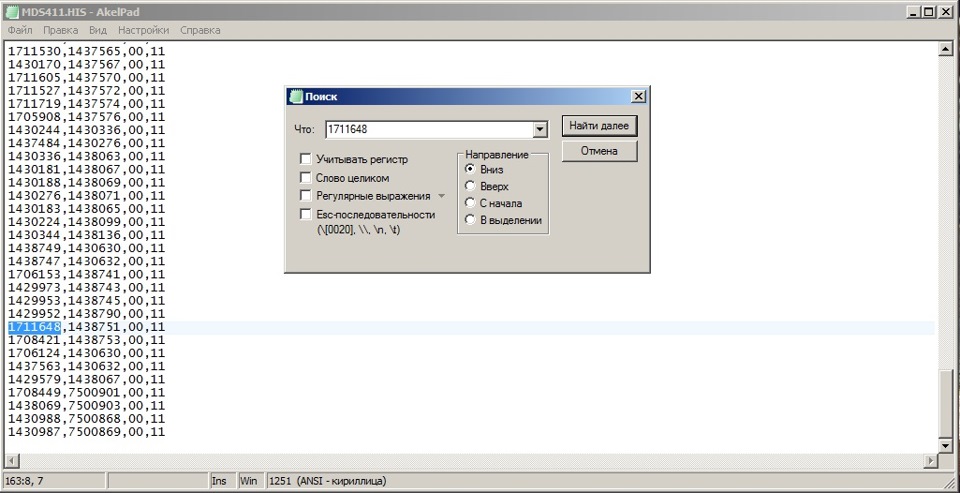
Если мы не знаем какой блок его номер нам нужно выбрать для прошивки, то идем по пути: C:ECAPPSNFSDATAGDATENHWNR.DA2, открываем файл текстовым редактором, пользуемся функцией «найти» и вбиваем номер детали блока, который мы получили в программе INPA (в моем случае это 1429861), как итог:
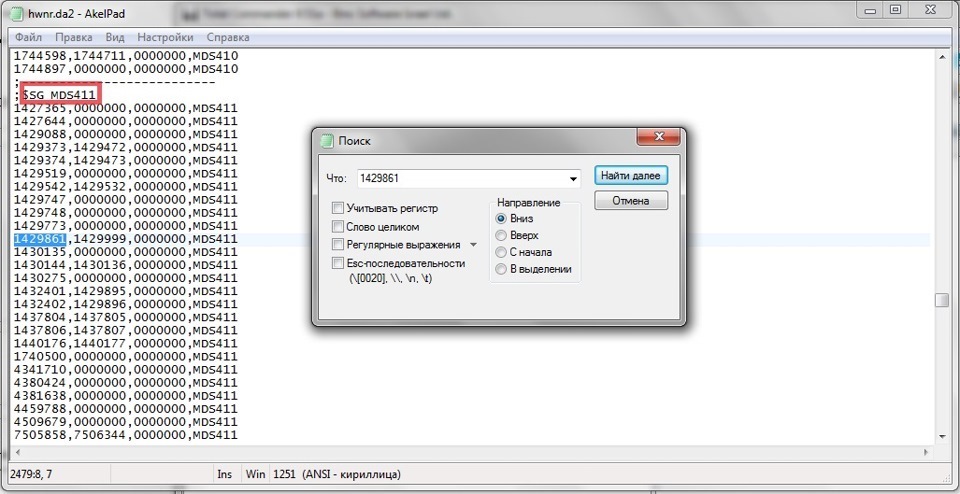
Определили, что в программе WinKFP, нам нужно выбирать блок «mds411». Это для моего авто, как пример. Причем не забываем, что в программе INPA, чуть ранее, при чтении информации с блока, мы получили ту же информацию (MS41).
Рассмотрим прошивку в комфортном режиме, выбрав «Choose ZUSB».
В главном окне программы выбираем «Comfort mode», вводим свой Vin авто (прошу заметить, если все галочки UIF из настроек были убраны, то VIN вводить не нужно), затем выбираем «Choose ZUSB», ищем строку блока по номеру программы блока, который мы определили выше, и выбираем из списка нужную версию прошивки (номер прошивки, последние 7 цифр, который мы подобрали в ЕТК), вот так:
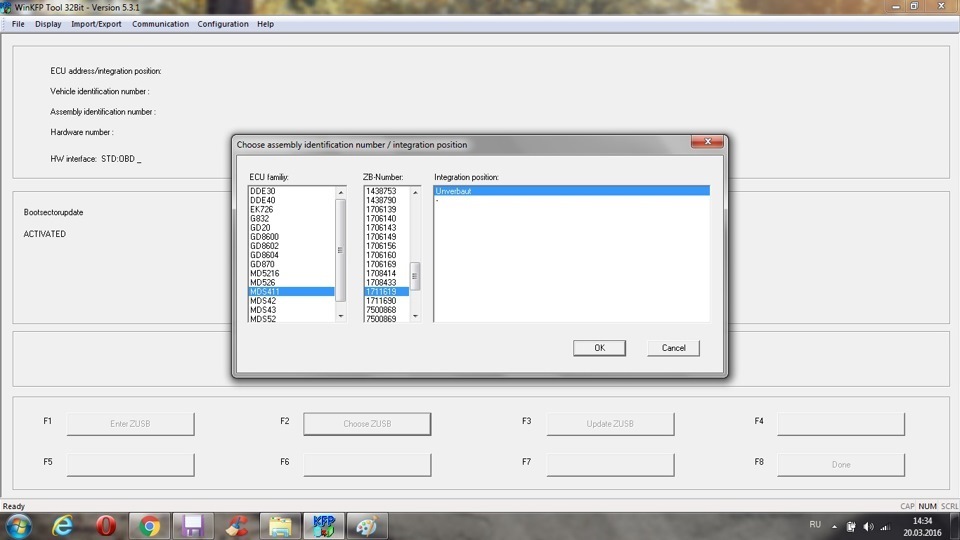
После выбора требуемых данных, нажимаем «Done», затем «Program»:
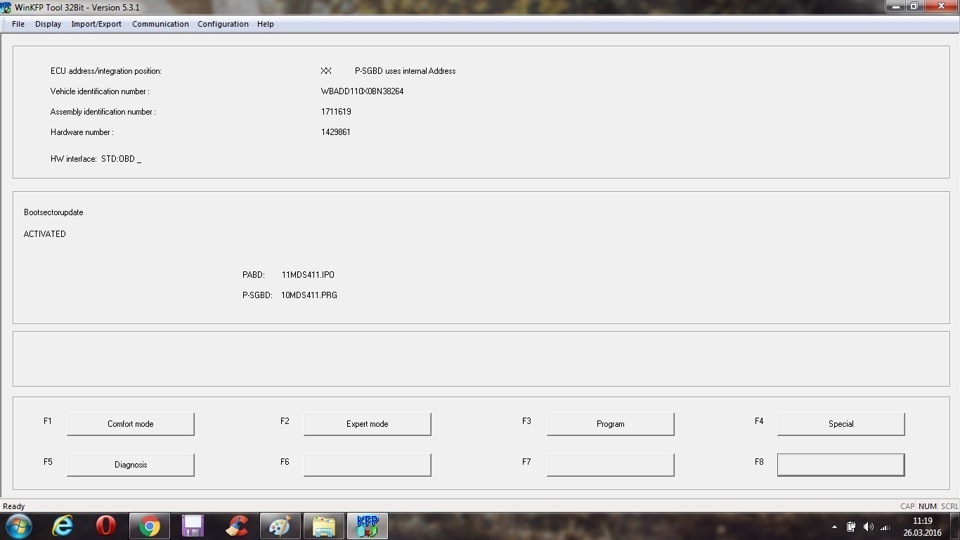
Все прошивка блока началась, прошу заметить если включена запись UIF, то перед началом программирования откроется окошко, в котором будет указано сколько раз можно программировать данный блок, если все выбрали верно, то пойдет синяя полоска с процентами, причем полоска должна пройти два раза, первый это программирование данных, а второй самой программы. Во время прошивки, загорится шестеренка на панели приборов, не пугаемся, это нормально.
Если все прошло успешно, и синяя полоска прошла два раза на 100%, будет так же подтверждение о том что операция успешно завершена. После прошивки, нужно будет стереть все ошибки со всех электронных блоков авто, так как программа сама отрубает некоторые блоки, чтобы они не вешали шину данных, нужно будет стереть все адаптации блока DME, так же может потребоваться синхронизация EWS и DME.
Вот в общем то и все.
!
Ну а теперь, поговорим немного, о советах и предостережениях, чтобы ваша работа по программированию блоков была успешной. Во первых, все операции со своим авто, Вы делаете на свой страх и риск, не нужно никуда спешить, и никого винить, если что то пошло не так, нужно потратить время, все подробно изучить, а уж потом только приступать к работе с ЭБУ автомобиля, во вторых, я повторюсь, нужно правильно настроить программы и изучить их инструкции по работе с программами BMW, нужно программировать ЭБУ при подключенном зарядном устройстве к автомобилю, дабы избежать разряда АКБ, что может привести во время прошивки к плачевным ситуациям. Так же советую работать с дилерскими приборами и адаптерами BMW при работе с автомобилем. Никто кроме Вас самих не несет ответственности, и не даст вам гарантии, что может случиться при работе с китайскими адаптерами, вполне возможно, все пройдет на ура, а вполне возможно и нет. Если Вы не уверены в своих действиях, не имеете опыта и соответствующего софта, ПО, оборудования, то советую обратиться к опытным в этом вопросе людям.
Вот советы по работе с блоками ЭБУ, от ТИС:
Предупреждение!
При программировании на E38 и E39 следует помнить, что при определенных условиях возможна отмена программирования.
1. Отмена программирования на автомобилях с DSC III (E38 и E39 с датой выпуска с сентября 1998 г. по декабрь 1999 г.)
2. Отмена программирования на автомобилях без DSC III
Причиной отмены программирования может быть выключение зажигания, обрыв связи между DIS/MoDiC III или падение напряжения в бортовой сети ниже 9 В во время программирования.
Концепция блоков управления с флэш-ПЗУ предусматривает возможность повторного программирования в случае его отмены.
К п. 1. Блок управления системы DSC III мешает обмену сообщениями между программируемым блоком управления и DIS/MoDiC III в процессе программирования.
К п. 2. Программируемый блок управления уклоняется от связи с DIS/MoDiC III по причине помех на диагностическом проводе.
В качестве меры против отмены программирования рекомендуется перед началом программирования обязательно подключать зарядное устройство. Ни в коем случае не подсоединять и не отсоединять зарядное устройство во время программирования!
Не допускать падения напряжения в бортовой сети во время программирования ниже 9 В.
К п. 1. Надлежащее выполнение программирования возможно, если обесточить блок управления DSC III на время программирования. Для этого вынуть следующий предохранитель:
E38: предохранитель 17 (моторный отсек)
E39: предохранитель 31 (перчаточный ящик)
К п. 2. Если происходит отмена программирования, а ситуация, описанная под пунктом 1, не имеет место, то в этом случае рекомендуется отсоединить блок управления на 1 минуту.
После чего подсоединить блок управления, включить зажигание и снова выполнить программирование.
Если в процессе работы с блоками, в программе WinKFP появились какие либо ошибки, то запоминаем номера этих ошибок и обращаемся к инструкции по работе с программой, в конце инструкции есть советы по все возможным ошибкам и их возможные причины.

Данная запись, имеет посыл, к тому, чтобы каждый сам смог самостоятельно научиться работать со своим авто, имея при этом время, оборудование, необходимое ПО, а самое главное желание, чтобы не выкидывали на ветер деньги людям, которые порой ломят цены, а помощи и пользы никакой не приносят! С единственной лишь оговоркой, если у Вас из вышеперечисленного ничего нет, то тогда обращайтесь и хорошо выбираете людей, которым будете доверять свой авто!
От себя скажу, старался все подробно изложить и объяснить, как делаю это в каждой записи своей, поэтому получается «много букав», прошу понять и простить.)
Всем спасибо за внимание, особенно тем кто осилил, обслуживайте и берегите свои автомобили!
31.10.2020
В данной статье мы детально разберем программирование электронных блоков BMW с помощью программы WinKFP. Мы отметим советы, предостережения, руководство пользования, а также в полный разбор электронных блоков управления (далее — ЭБУ) BMW (выбор, поиск и обновление).
В нашем случае, мы будем проводить анализ на BMW в кузове E39. Вы сможете узнать как обновить прошивку DME (ЭБУ двигателя), а также разберемся со всей необходимой нам информацией.
У нашего автомобиля удален катализатор, и мы хотим узнать, какая стоит прошивка у ЭБУ двигателя и есть ли какие-либо обновления.
Первый шаг — нам необходимо узнать номер детали блока ЭБУ двигателя. Нам необходимо использовать программу INPA. Она очень проста в использовании, а также входит в набор BMW Standart Tools. Начинаем наш процесс: сперва подключаемся к нашему автомобилю, заводим его и запускаем INPA на устройстве. Теперь в программе выбираем модель автомобиля и потом его двигатель. Далее переходим к процессу идентификации (кнопка F2 на клавиатуре) и получаем следующие окно с информацией:
Первая строка показывает номер детали необходимого блока — 1429861. Для того чтобы узнать номер программы ЭБУ двигателя, то в меню INPA нажимаем F1 и вводим MS41:
Чтобы узнать текущую версию прошивки блока, то в меню нажимаем F3 и у нас появляется следующие окно:
На данном снимке мы сможем заметить “настоящую” версию прошивки — 1711648, а также стоит отметить, что прошивка стоит для авто с катализатором ( у нашего автомобиля он удален).
Мы узнали все необходимые данные о нашем блоке, теперь сохраните данные, чтобы не потерять, потому что они нам еще понадобятся.
Теперь открываем ETK и заносим номер нашей детали, далее выбираем “ЭБУ двигателя запрограммированный”, и получим список доступных прошивок блока (в нашем случае он будет выглядеть вот так)
Если у вас не получается найти данную информацию, то имеется другой путь.
Заходим на ЕТК и вводим VIN вашего кузова BMW, либо вручную выбираем необходимую модель. После чего мы сможем перейти к группе деталей, и также выбираем “ЭБУ двигателя запрограммированный”, и получим список доступных прошивок блока.
Обратите внимание, что данные мы вводили с нашего BMW Е39. Это значит, что вы должны вносить данные по своему автомобилю, и соответственно информация будет отличаться.
В полученном списке прошивок блока управления для нашего авто, мы может заметить, что стоковая прошивка на Euro2 отсутствует, также её нет и для автомобиля без катализатора. Из этого следует, что прошивка для нашего блока бесполезна, потому что катализатор вырезан
Теперь рассмотрим доступные прошивки для двигателя. M52TU для номера блока MS42 и получим список прошивок в сравнении с номером блока MS41. Теперь можно увидеть, что у нас появилась возможность прошить данный двигатель на Euro2, а также автомобиль без катализатора. Обращаем свое внимание на описание прошивок, во вкладке дополнительно, на наличие опций 168, 199, 861, если у вас акпп то еще 205. Существуют такие прошивки, у которых уже имеются несколько необходимых опций.
Выбрали нужную прошивку (7 последних цифр). Также советуем ознакомиться с инструкцией пользования программой WinKFP, это ускорит и упростит весь процесс.
В начале нам необходимо импортировать данные файла ISTA для нашего кузова. Скачиваем файлы для кузова BMW SP-Daten. Далее, чтобы упростить вам работу, скачиваем программу BMW Coding Tool, запускаем ее и указываем путь к файлам для кузова BMW SP-Daten, после чего импортируем их.

Внимание! Данные для импорта должны быть для вашего кузова. Если вы решите импортировать все данные для всех кузовов BMW, то в списке вы увидите только последний кузов, который вы импортировали.
Программа WinKFP готова к работе, запускаем её и видим следующее окно:
Открываем 4 вкладку “Communication” в приложении и потом строку “HW Interface». Теперь настраиваем адаптер, который будет подключен к автомобилю. Вкладка “Configuration” поможет нам настроить программу: язык, общие настройки. Прочитав инструкцию, вам не составит труда убрать ненужный функционал приложения, что ускорит вашу работу. Теперь перейдем к самому процессу.
У данной программы есть 2 режима работы: комфортный и экспертный. В первом режиме у вас будет на выбор 3 способа прошить ваш ЭБУ:
-
Enter ZUSB — вам необходимо просто ввести номер прошивки и программа автоматически все сделает за вас.
-
Choose ZUSB — усложненный вариант, нам нужно выбрать блок и после чего выбрать необходимую прошивку.
-
Update ZUSB — программа сама обновит прошивку выбранного блока.

Если вы не знаете номер блока, который вы хотите прошить, то необходимо на ПК проследовать по данному пути: C:ECAPPSNFSDATAGDATENHWNR.DA2, после чего открыть данный файл с помощью блокнота, либо другого текстового редактора. Далее нажимаем Ctrl+F и заносим номер блока из приложения INPA. В нашем случае это 1429861 и получаем:
Из данного снимка мы понимаем, что нам нужен блок MS411 (этот пример для нашего автомобиля). Программа INPA подтверждает данную информацию ранее.
Теперь переходим к прошивке и рассмотрим вариант комфортного режима, выбирая “Choose ZUSB”.
Вначале выбираем “Comfort Mode”, после чего вводим VIN вашего автомобиля и нажимаем F2. Теперь находим номер блока нашего автомобиля и выбираем необходимую прошивку во втором столбце.
После выбора номер блока и версии прошивки, нажимает кнопку “Done”, и после чего F3.

Вот и вся работы выполнена, прошивка ЭБУ началась. Если запись UIF была включена в настройках, то перед последним действием вам откроется окно, в котором вам покажут доступное количество попыток программирования блока. У вас на экране будет синяя полоса прогресса, которая должна заполниться два раза.
После этого процесса, у вас появится окно с подтверждением обновления прошивки ЭБУ. В конце вам необходимо стереть все ошибки со всех ЭБУ, потому что WinKFP отключает определенные блоки, а также стереть все адаптации ЭБУ двигателя. Возможно вам потребуется синхронизацию электронной противоугонной системы и ЭБУ двигателя.
В конце поговорим о советах и возможных предостережениях, чтобы вы не столкнулись с какими-либо проблемами. Главное не спешите и никого не вините. Потратьте время, чтобы подробно все изучить, после чего приступайте к работе.
Также советуем работать с оригинальными приборами и адаптерами для BMW, которые вы можете приобрести у нас в магазине.
Далее упомянем несколько советов по работе. Возможна отмена программирования при определенных условиях (на автомобилях с DSC III и без DSD II). Причин может быть несколько, но основные это: выключение зажигания, обрыв связи или падение напряжения. Но у вас будет возможность заново запрограммировать блок, если произойдет какой-либо сбой.
Если во время работы в программе появились ошибки, то сохраните их и обратитесь к инструкции. Там все описано пошагово и вы сможете с легкостью исправить проблему.
На этом все! Следуйте инструкции и у вас все получится!
Содержание
- Как правильно настроить winkfpt
- WinKFP
- Прошивка ЭБУ DME (MS41) при помощи WinKFP
Как правильно настроить winkfpt

В связи с участившимися вопросами решил написать как все-таки прошить свое старенькое ведро под евро-2 или безкат через обычный k-dcan.как установить его и заставить работать с Вашим авто расписывать не буду,все есть в инете.
я пользуюсь bmw standard tools v2.12 скачать можно тут
если ставить раздельно,то нужен эдик 7.3(DIS с ним не работает)
ставим NFS(это и есть наш WINKFP)
запускаем его и видим такое окно

теперь надо добавить сюда сами прошивки, берем их из sp-daten? скачать можно здесь
далее начинаем сам процесс импорта
если у Вас уже стоит инпа и все работает то копировать фалы из папки ECU не надо, если не стоит, то соответственно надо



далее импортируем все из папки sgdaten


теперь добавляем сами прошивки из папки дата


все,программа готова для работы
теперь собственно как прошивать)
имеем входящие данные типа MS 42 2.5 tu
идем на сайт etk.cc(для меня там проще найти нужную прошивку)
выбираем год(актуально для 52-52ту), выбираем электро оборудование мотора, далее запрограммированый эбу, справа видим набор опций. Нам нужны 168(евро-2) либо 199(безкат/безлямбдовая)

далее листаем вниз и ищем чтоб оба поля поиска совпадали

видим крайние 7 цифр,это и есть номер прошивки.
далее идем в WINKFP, тыкаем в comfort mode, enter zusb и вводим крайние 7 цифр


жмем доне, вылетает окно типа введите вин-печатаем его(собственно даже напечатеать iditenakuygibdd, но ду маю не оценят во время проверки)
и жмем программ) должнен начаться прогресс, как дойдет до конца,напишет програм ок, отключаем зажигание и ждем секунд 30,потом уж можно заводить.
теперь несколько нюансов
ms41-ms41.1 для прошивки надо кинуть+12в на 18 ногу круглого разъема.
для всех авто очень желательно сначала подключить зарядную станцию(либо обычную зараядку)
все действия на свой страх и риск) хотя ни разу проблем не возникало. вот как-то так. будут вопросы — задавайте
Источник
WinKFP
Дата публикации: 14 августа 2018 .
Инструкция по установке BMW Standard Tools, вы можете найти здесь.
Узнаем номер детали блока DME. Для этого воспользуемся например программой INPA, которая быстрая и удобная, и так же входит в комплект программ BMW Standard Tools. Подключаемся к авто, включаем зажигание, запускаем программу Inpa, выбираем модель авто, выбираем двигатель, нажимаем F2 (идентификация), я думаю с этим проблем возникнуть не должно, подробнее как это делать я описывал в этой теме. Получаем вот такую информацию:

Верхняя строчка, 1 429 861, это и есть номер детали нашего блока. Чтобы узнать номер программы электронного блока DME, выбираем в INPE пункт информация(F1), видим номер MS41:
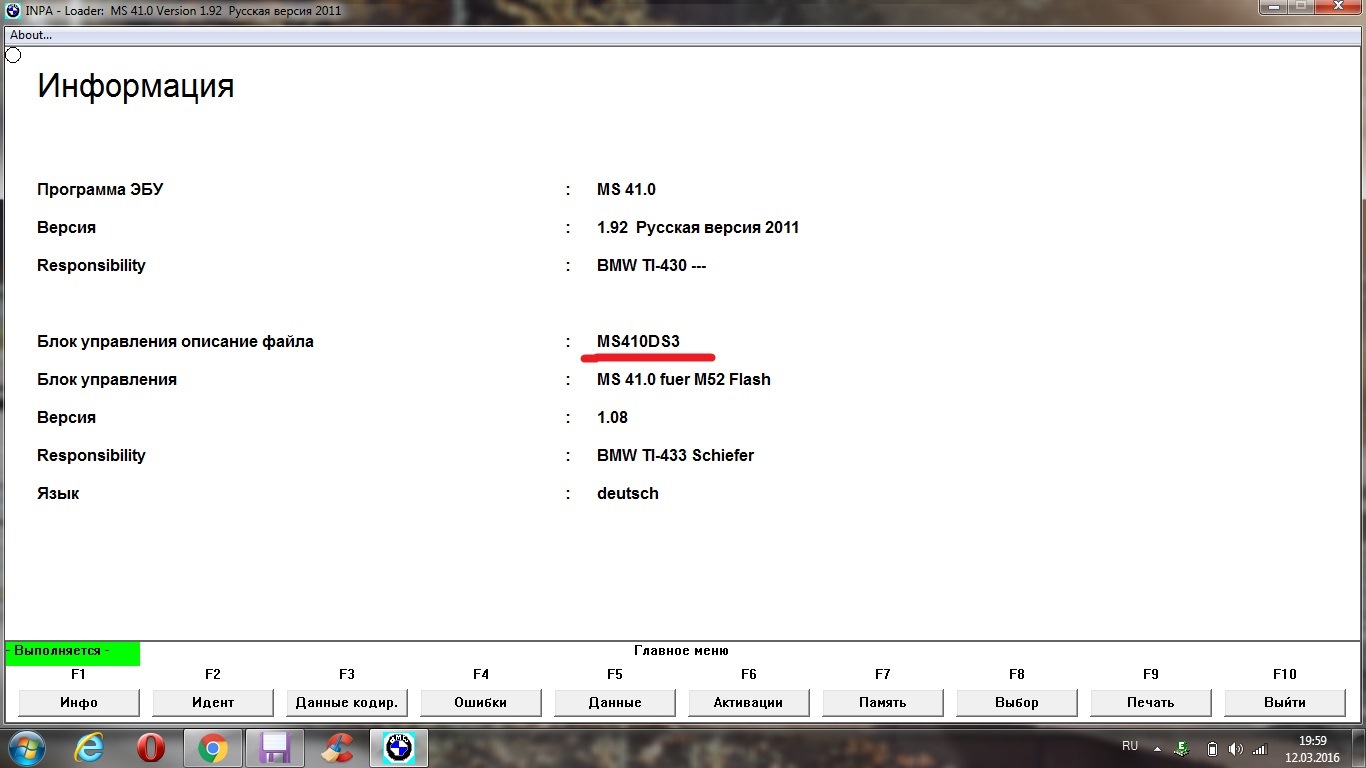
Чтобы узнать актуальную версию прошивки блока, выбираем в INPA пункт кодирование (F3), получаем такую информацию:

Видим номер «настоящей» прошивки 1711648, а так же обращаем внимание на то, что прошивка стоит для авто с катализатором.
Итак мы с Вами узнали номер детали интересующего нас блока, номер программы блока и номер прошивки, эти данные нам понадобятся в будущем, поэтому их сохраняем.
Далее идем в ЕТК вбиваем номер детали, который узнали, выбираем «ЭБУ DME запрограммированный», и получаем список доступных прошивок блока, видим подтверждение той информации что мы получили выше, наша прошивка для авто с катализатором, номер программы блока MS41.0. Если у кого то по каким либо причинам не получается, найти список доступных стоковых прошивок по номеру детали блока, то можно пойти по другому пути, зайти на главную ЕТК, либо вручную выбрать интересующий BMW по модели, двигателю, рулю, КПП, дате производства, либо ввести VIN номер кузова BMW, и перейти как итог к группе деталей нашего авто, выбрать пункт «электрооборудование двигателя», найти строчку «ЭБУ DME запрограммированный», и в итоге опять попасть в список прошивок ЭБУ.
Хочу обратить Ваше внимание, на то, что все данные, я вводил и брал со своего собственно BMW, соответственно вам нужно будет выбирать свои данные, цифры Вы так же будете как итог иметь другие.
В полученном нами списке доступных прошивок ЭБУ, для моего мотора М52, мы видим, что стоковых прошивок на Евро2 нет, на авто без катализатора тоже нет, поэтому прошивка моего блока по сути мне ничего не даст, так как катализатор вырезан, и лямбд после вырезанного катализатора у меня нет, а лямбда установленных до катализатора, на наличие вообще живых катов по боку. На самом деле так и есть, на моторы с одним Vanos, стоковых прошивок под Евро2 и безкат нет, они появились только на моторах свежее М52TU, М54 и так далее. Для MS41 остается только путем редактирования стоковой прошивки, заливать ее в блок, но об этом как-нибудь в другой записи.
Рассмотрим пример доступных прошивок для мотора М52TU, с номером программы блока MS42, собственно список доступных прошивок в сравнении с MS41. Теперь мы в списке видим, что есть возможность данный мотор (MS42) прошить на Евро 2 и авто без катализатора (безкат). Обращаем свое внимание на описание прошивок, во вкладке дополнительно, на наличие опций 168 (евро 2 — Система нейтрализации ОГ EU 2),199 (Отсутствие катализатора — безкат), 861(без EOBD — отключение вообще всех проверок ОГ), если у вас АКПП то еще опция 205. Есть прошивки, с несколькими опциями сразу. Выбираем для себя необходимый номер прошивки. А именно последние 7 цифр, они нам пригодятся для программы WinKFP.
Советую, изучить инструкцию пользования программой WinKFP, это так же обезопасит и даст ответы Вам на многие вопросы. Вот собственно подробная инструкция в формате pdf, на русском языке, скачиваем и изучаем.
Прежде чем работать с программой WinKFP, нам нужно импортировать данные файлы ISTA для тех кузовов с которыми мы собираемся работать. Для этого скачиваем файлы для требуемого кузова BMW SP-Daten (последние и актуальные на данный момент написания статьи 2.55), ссылка на рутрекер. Импортировать файлы можно вручную, скопировав их в соответствующие директории (видео и инструкции есть в интернете как это делается), но я предлагаю и сам лично пользуюсь удобной программой BMW Coding Tool, все просто и понятно, скачиваем, запускаем, указываем путь к скаченным файлам SP-Daten кузова, импортируем, ждем окончания импорта:
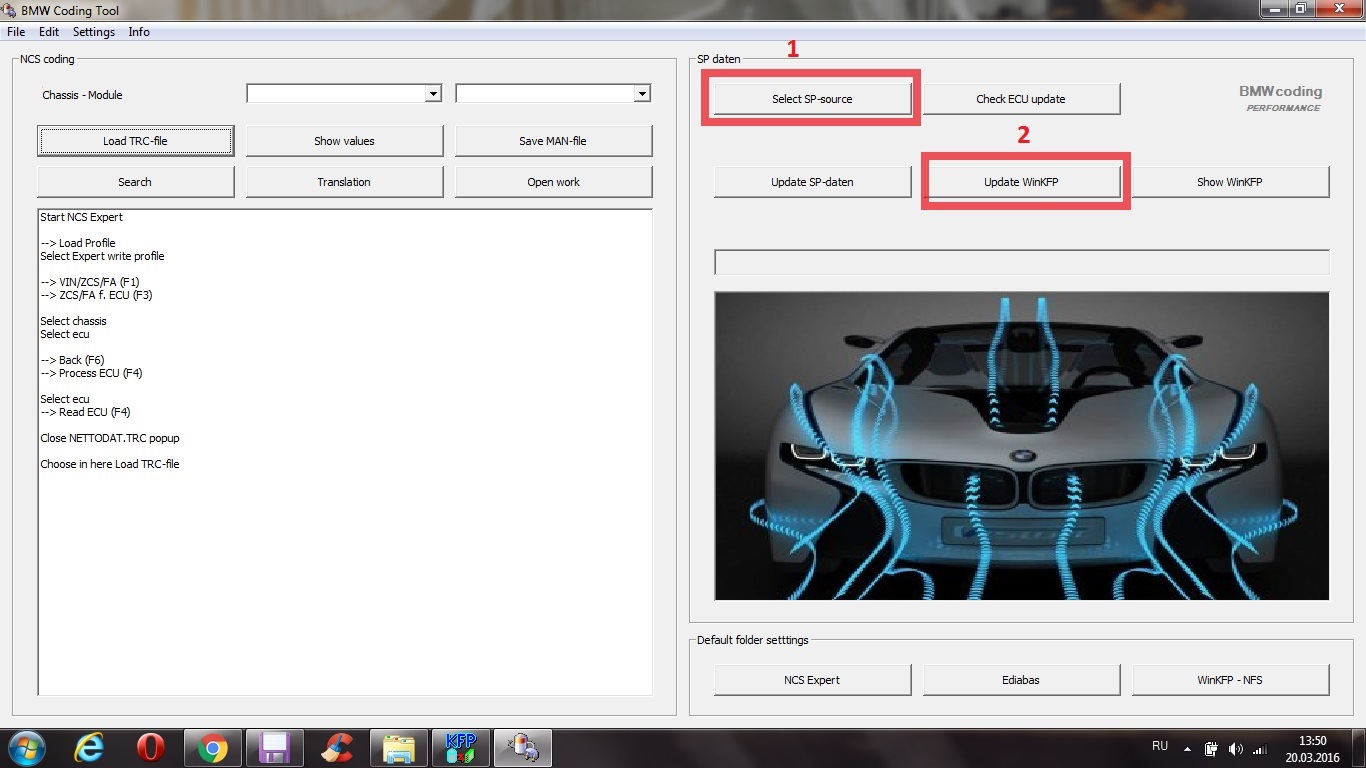
Прошу так же принять во внимание, то, что импортировать данные нужно только для того кузова, с которым будем работать, например собрались прошить е39, импортировали данные для е39, в следующий раз хотим поработать с кузовом е46, импортировали данные для кузова е46, запустили программу и работаем, и так далее. Если мы импортируем данные сразу для всех кузовов, то в списке ЭБУ будет только последний кузов, данные которого последние были импортированы. Я думаю разобрались, ничего сложного в этом нет.
Наш WinKFP готов к работе, запускаем:
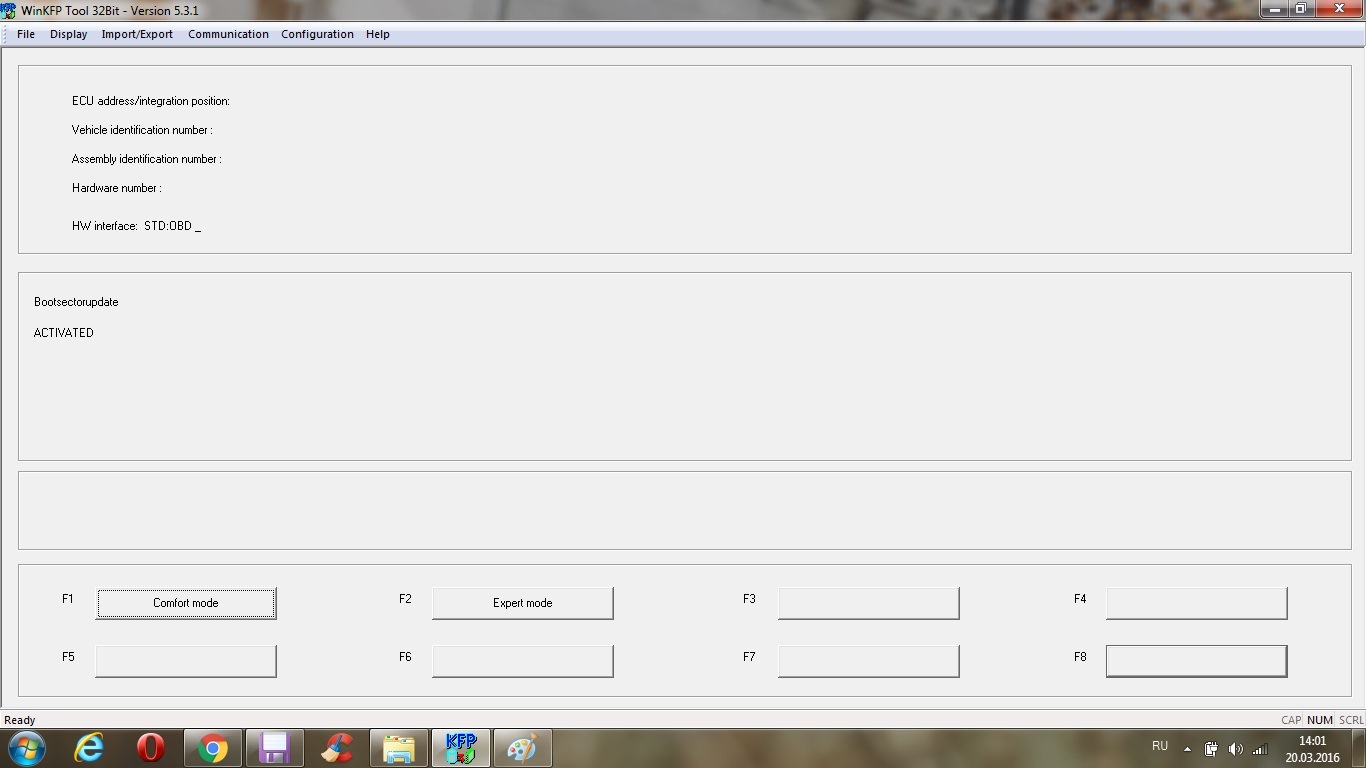
Во вкладке «Communication» в строке «HW Interface», можно настроить адаптер, при помощи которого будем подключаться к авто. Во вкладке «Configuration», можно настроить язык для работы с программой (русского нет), и общие настройки программы, прочитав инструкцию pdf, ссылка выше, настроить программу и убрать ненужные галочки — не составит труда. От себя отмечу, что UIF write after data — запись при программировании данных; UIF write after program — запись при программировании программы; UIF write in expert mode — запись в экспертном режиме; UIF write in comfort mode — запись в комфортном режиме, вообще, UIF это программируемая информация о версии прошивки, дате и пробеге при программировании, в блоке место ограничено и можно записать это всего 13 раз, поэтому каждый сам для себя решит, оставлять галочки в данных пунктах или нет, а так же советую убрать галочку с пункта programming voltage -подача напряжения при программировании. В инструкции пользования программой, так же есть объяснения, как узнать цифру UIF блока, и все подробные пояснения предлагаемых действий, повторяться не вижу смысла.
Программа WinKFP предлагает нам работать в двух режимах, Комфорт (Comfort mode) и Эксперт (Expert mode).
В комфорт режиме, есть 3 способа прошивки ЭБУ:
1) Enter ZUSB – вводим номер новой прошивки (которую мы получили из ЕТК) и WinKPF автоматически определяет и прошивает нужный блок;
2) Choose ZUSB — мы сами выбираем нам нужный блок, потом выбираем прошивку из его списка и программируем;
3) Update ZUSB — WinKPF сам обновит прошивку в выбранном ЭБУ.
Эволюцию прошивок, можно посмотреть в файле:
c:EC-APPSNFSDATAMDS411MDS411.HIS
Открываем файл текстовым редактором, пользуемся функцией «найти» и вбиваем номер (для моего блока MS41, естественно Вам нужно открывать файл в папке требуемого ЭБУ):
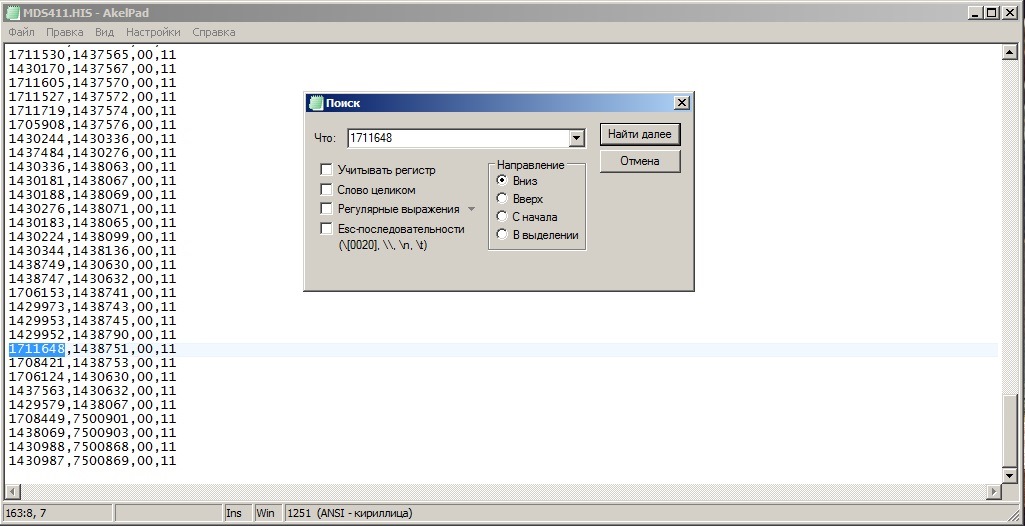
Если мы не знаем какой блок его номер нам нужно выбрать для прошивки, то идем по пути: C:ECAPPSNFSDATAGDATENHWNR.DA2, открываем файл текстовым редактором, пользуемся функцией «найти» и вбиваем номер детали блока, который мы получили в программе INPA (в моем случае это 1429861), как итог:
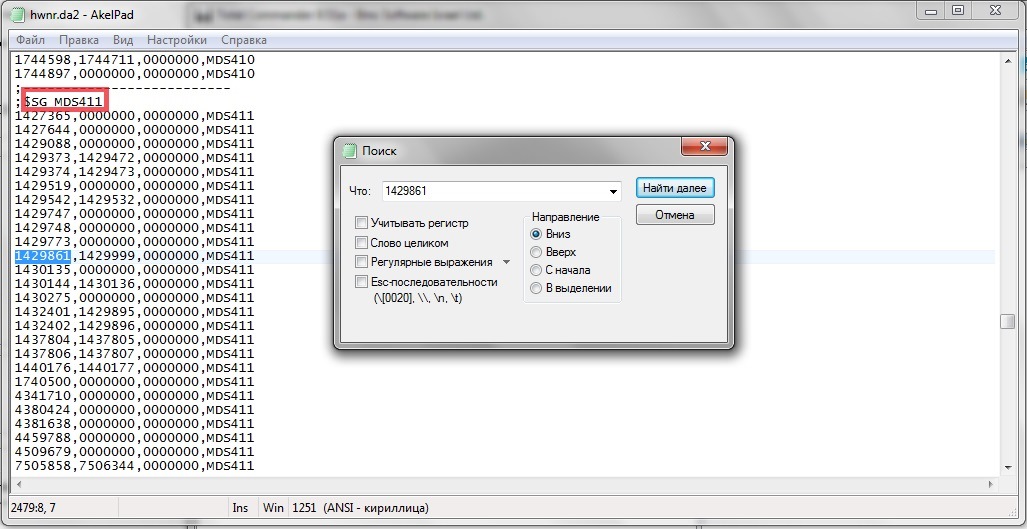
Определили, что в программе WinKFP, нам нужно выбирать блок «mds411». Это для моего авто, как пример. Причем не забываем, что в программе INPA, чуть ранее, при чтении информации с блока, мы получили ту же информацию (MS41).
Рассмотрим прошивку в комфортном режиме, выбрав «Choose ZUSB».
В главном окне программы выбираем «Comfort mode», вводим свой Vin авто (прошу заметить, если все галочки UIF из настроек были убраны, то VIN вводить не нужно), затем выбираем «Choose ZUSB», ищем строку блока по номеру программы блока, который мы определили выше, и выбираем из списка нужную версию прошивки (номер прошивки, последние 7 цифр, который мы подобрали в ЕТК), вот так:

После выбора требуемых данных, нажимаем «Done», затем «Program»:
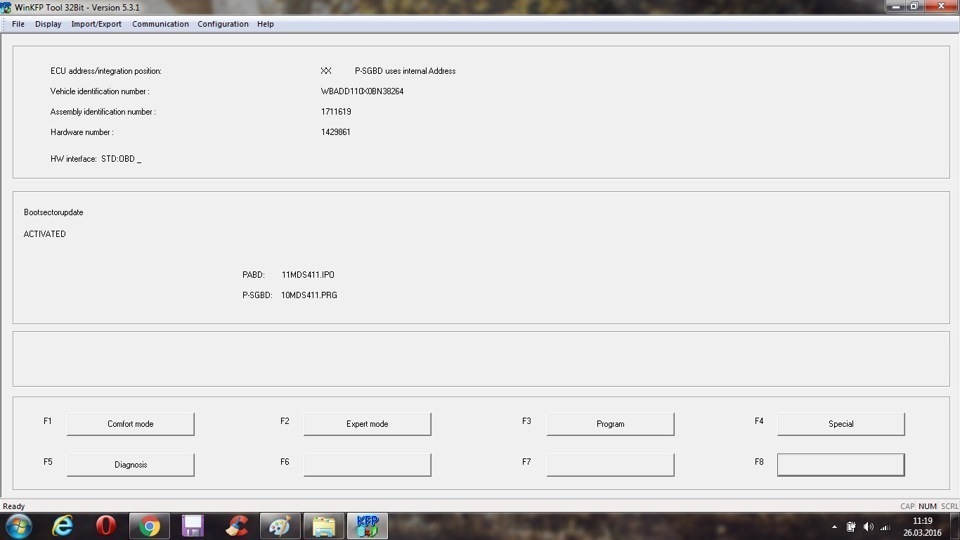
Все прошивка блока началась, прошу заметить если включена запись UIF, то перед началом программирования откроется окошко, в котором будет указано сколько раз можно программировать данный блок, если все выбрали верно, то пойдет синяя полоска с процентами, причем полоска должна пройти два раза, первый это программирование данных, а второй самой программы. Во время прошивки, загорится шестеренка на панели приборов, не пугаемся, это нормально.
Если все прошло успешно, и синяя полоска прошла два раза на 100%, будет так же подтверждение о том что операция успешно завершена. После прошивки, нужно будет стереть все ошибки со всех электронных блоков авто, так как программа сама отрубает некоторые блоки, чтобы они не вешали шину данных, нужно будет стереть все адаптации блока DME, так же может потребоваться синхронизация EWS и DME.
Вот в общем то и все, в данном случае был пример прошивки блока в комфортном режиме, в будущем будет запись в БЖ, о прошивке в эксперт режиме (о котором можно подробнее узнать в инструкции программы), в общем ничего сложного.
!
Ну а теперь, поговорим немного, о советах и предостережениях, чтобы ваша работа по программированию блоков была успешной. Во первых, все операции со своим авто, Вы делаете на свой страх и риск, не нужно никуда спешить, и никого винить, если что то пошло не так, нужно потратить время, все подробно изучить, а уж потом только приступать к работе с ЭБУ автомобиля, во вторых, я повторюсь, нужно правильно настроить программы и изучить их инструкции по работе с программами BMW, нужно программировать ЭБУ при подключенном зарядном устройстве к автомобилю, дабы избежать разряда АКБ, что может привести во время прошивки к плачевным ситуациям. Так же советую работать с дилерскими приборами и адаптерами BMW при работе с автомобилем. Никто кроме Вас самих не несет ответственности, и не даст вам гарантии, что может случиться при работе с китайскими адаптерами, вполне возможно, все пройдет на ура, а вполне возможно и нет. Если Вы не уверены в своих действиях, не имеете опыта и соответствующего софта, ПО, оборудования, то советую обратиться к опытным в этом вопросе людям.
Вот советы по работе с блоками ЭБУ, от ТИС:
Предупреждение!
При программировании на E38 и E39 следует помнить, что при определенных условиях возможна отмена программирования.
1. Отмена программирования на автомобилях с DSC III (E38 и E39 с датой выпуска с сентября 1998 г. по декабрь 1999 г.)
2. Отмена программирования на автомобилях без DSC III
Причиной отмены программирования может быть выключение зажигания, обрыв связи между DIS/MoDiC III или падение напряжения в бортовой сети ниже 9 В во время программирования.
Концепция блоков управления с флэш-ПЗУ предусматривает возможность повторного программирования в случае его отмены.
К п. 1. Блок управления системы DSC III мешает обмену сообщениями между программируемым блоком управления и DIS/MoDiC III в процессе программирования.
К п. 2. Программируемый блок управления уклоняется от связи с DIS/MoDiC III по причине помех на диагностическом проводе.
В качестве меры против отмены программирования рекомендуется перед началом программирования обязательно подключать зарядное устройство. Ни в коем случае не подсоединять и не отсоединять зарядное устройство во время программирования!
Не допускать падения напряжения в бортовой сети во время программирования ниже 9 В.
К п. 1. Надлежащее выполнение программирования возможно, если обесточить блок управления DSC III на время программирования. Для этого вынуть следующий предохранитель:
E38: предохранитель 17 (моторный отсек)
E39: предохранитель 31 (перчаточный ящик)
К п. 2. Если происходит отмена программирования, а ситуация, описанная под пунктом 1, не имеет место, то в этом случае рекомендуется отсоединить блок управления на 1 минуту.
После чего подсоединить блок управления, включить зажигание и снова выполнить программирование.
Если в процессе работы с блоками, в программе WinKFP появились какие либо ошибки, то запоминаем номера этих ошибок и обращаемся к инструкции по работе с программой, в конце инструкции есть советы по все возможным ошибкам и их возможные причины.
Прошивка ЭБУ DME (MS41) при помощи WinKFP
ЭБУ перед прошивкой имел версию 1711648, для авто с катализатором:

Так как катализатор у меня удален, то решил я прошить свой ЭБУ, на прошивку 1711619:
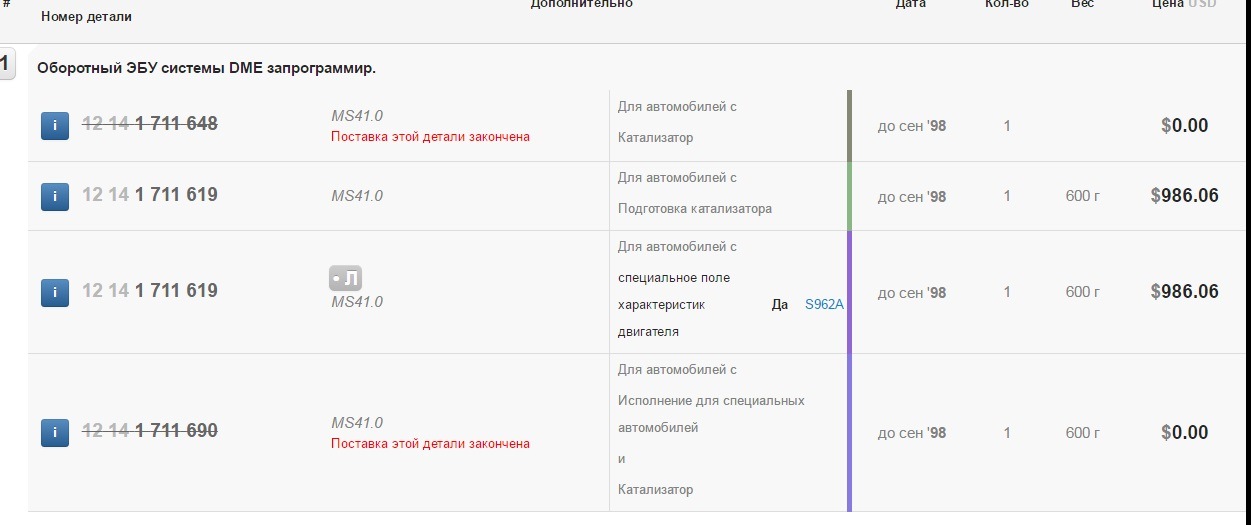
В принципе, лямбд после вырезанного катализатора у меня нет, смысла в данной прошивке особо нет, но все же, выбора для MS41 другого нет. Да и по дате эта прошивка все же новее прошлой.
Ну а теперь, поговорим об особенностях прошивки блока DME MS41, фишка в том, что не у всех получается прошить данный блок китайским адаптером и программой WinKFP, многие жалуются на получение ошибки, в самом начале программирования ЭБУ:
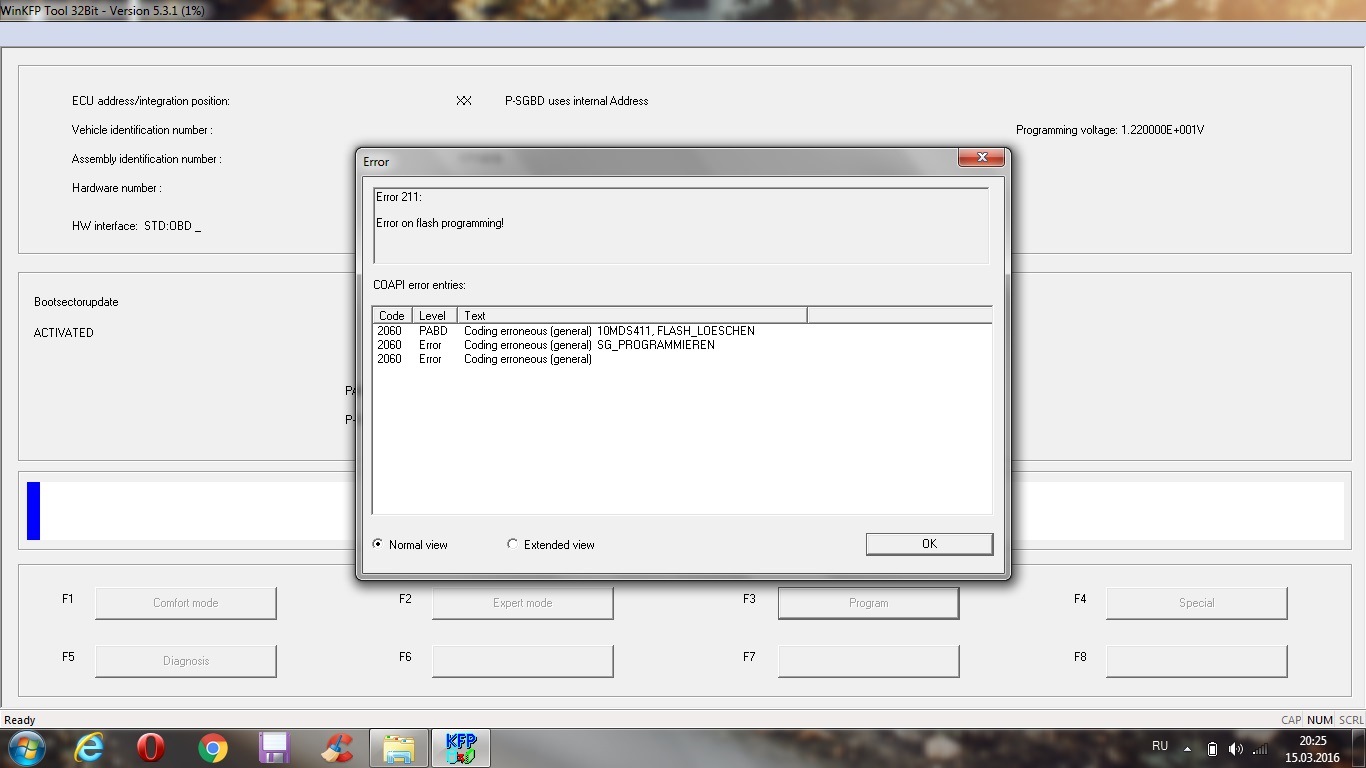
И вроде все делают правильно, и блок и прошивку указывают верную. Особенность заключается в том, что нужно подать дополнительные 12v на 18 pin диагностического круглого разъема в подкапотном пространстве, а так же в настройках программы WinKFP отключить Programming Voltage, ответ почему, даст следующее изображение:
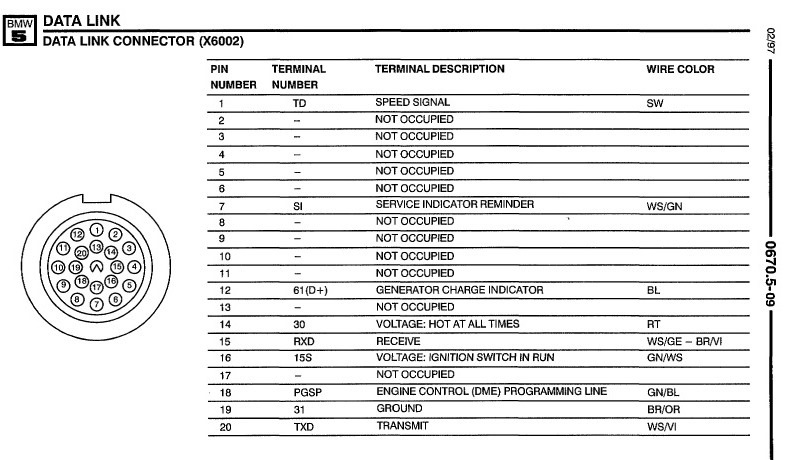
Ошибку избежать можно несколькими способами, я расскажу о проверенных лично:
1) Можно сделать перемычку 18pin и 14pin, вставить ее снизу круглого разъема, сняв защитную резинку;
2) Можно соединить одним проводом 18pin и плюсовую клемму (собственно этим вариантом я и воспользовался);
Отщелкиваем круглый разъем 20pin, снимаем снизу защитную резинку и втыкаем в 18pin один конец провода:

Второй конец заматываем на плюсовой вывод, находящийся на двигателе авто:
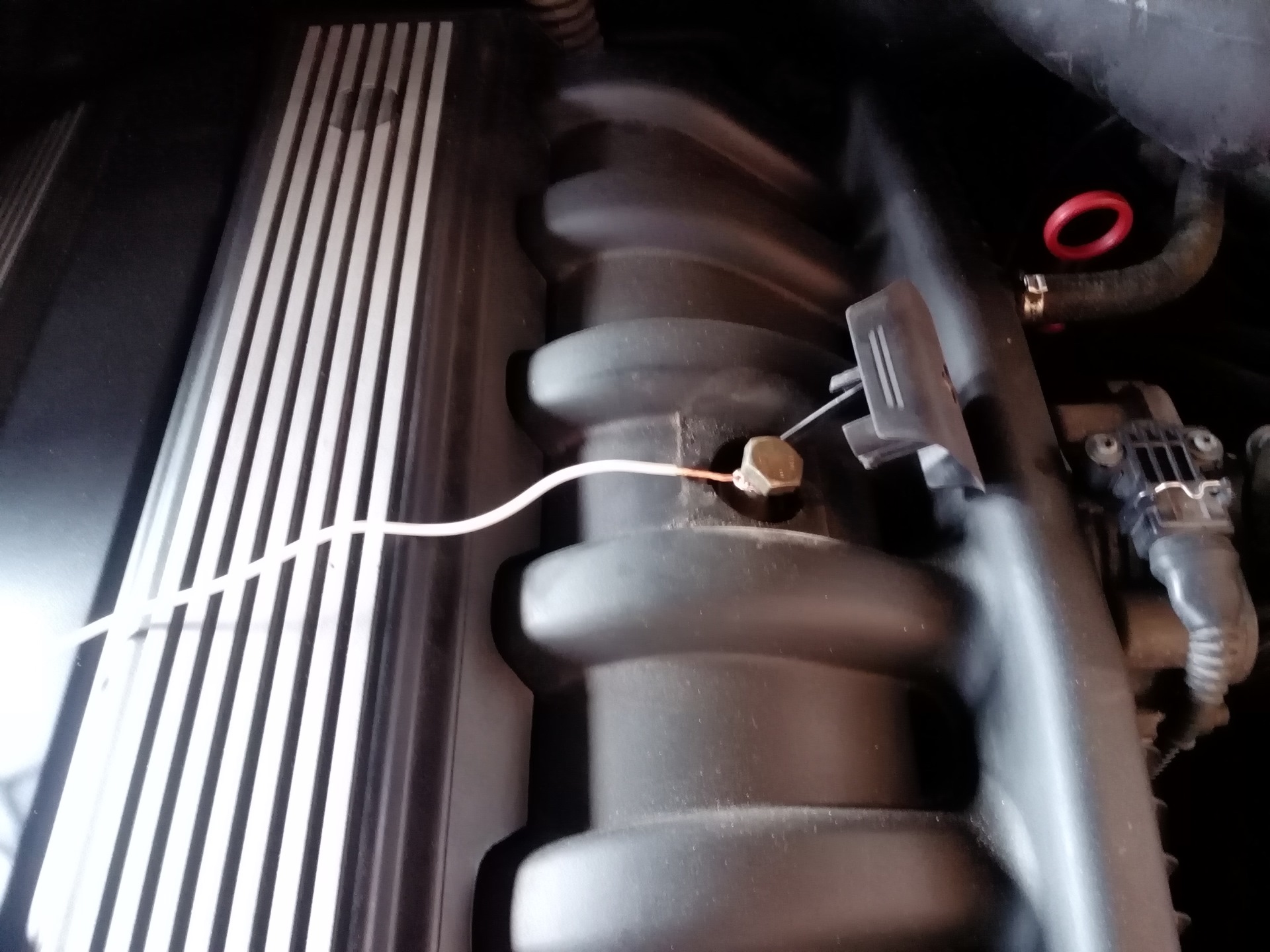
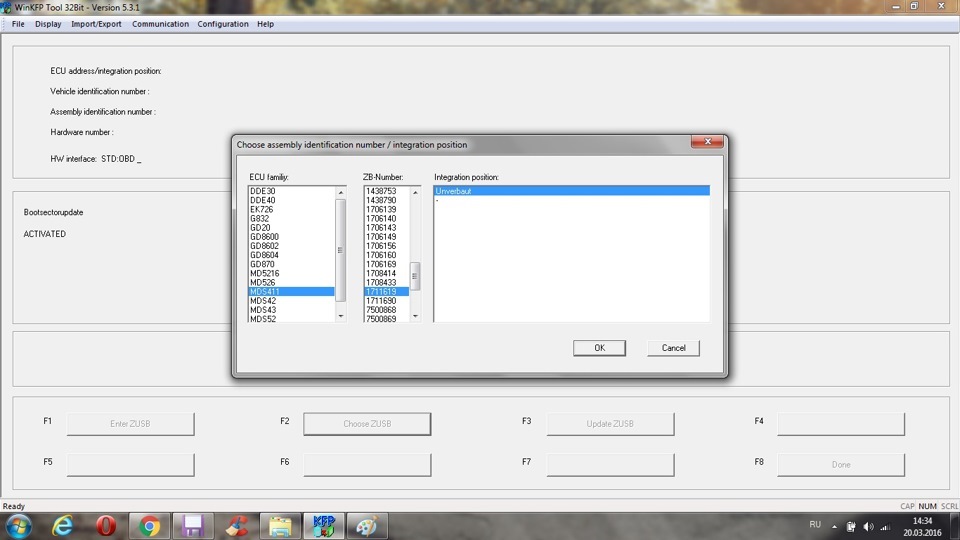
Подключаем зарядное устройство, подсоединяем шнурок K+Dcan к ПК, включаем зажигание, запускаем программу WinKFP, выбираем Comfort Mode, вводим Vin, выбираем Choose ZUSB, выбираем блок MDS411 и выбираем строчку прошивки 1711619:
Источник
